ログインすると広告表示が消えます
コメント
フローを作成する際、「コメント」アクションを使用し、コメントを残すことで、後から見直した時に、非常にわかりやすくなります。
また複数人でメンテナンスを行う際にも、非常にメリットがあるため、コメントは積極的に残すようにしましょう。
コメントは、ぱっと見だと4行分しか表示されないので注意しましょう!
また、ぱっと見分かりにくいため、先頭に ■ を設定するなど、コメントの書き方に特徴を持たせると見やすくなります!
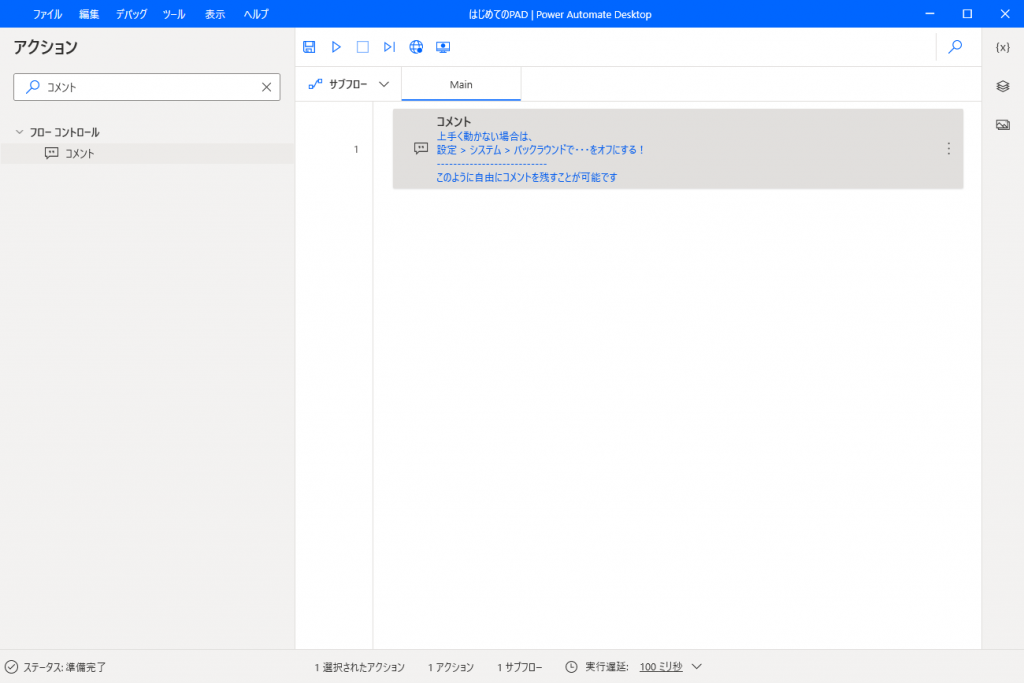
アクションのコピー
右クリック > コピーで、アクションのコピー、貼り付けを行うことが出来ます。
Ctrl + C (コピー)、Ctrl + V(貼り付け) などのショートカットキーも使用できます
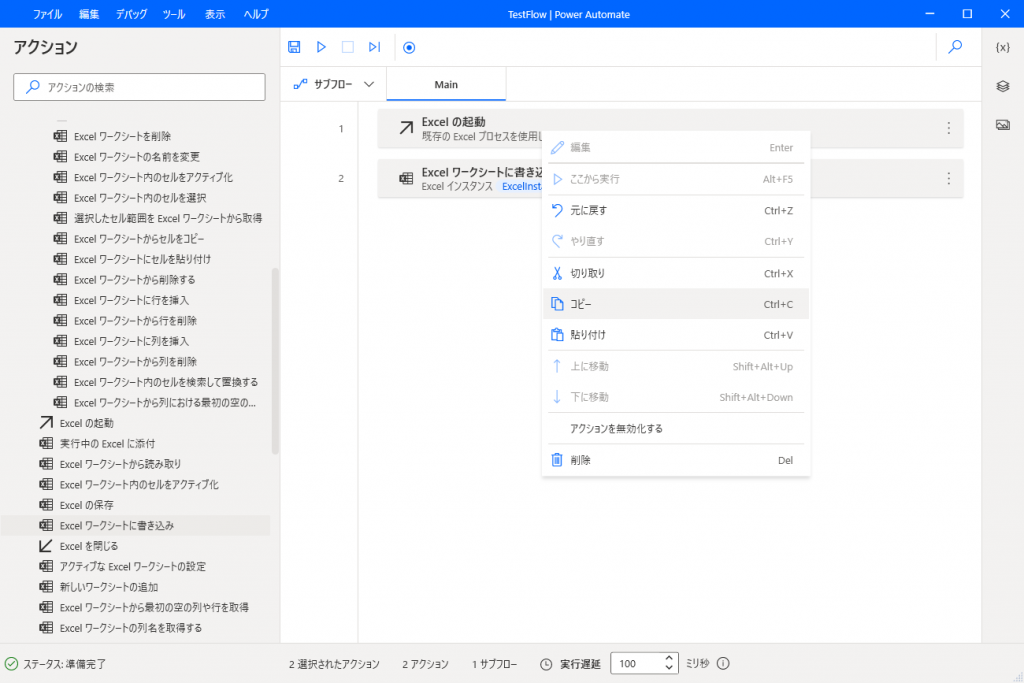
アクションの移動
アクションはドラッグ&ドロップすることで、移動を行うことが可能です。
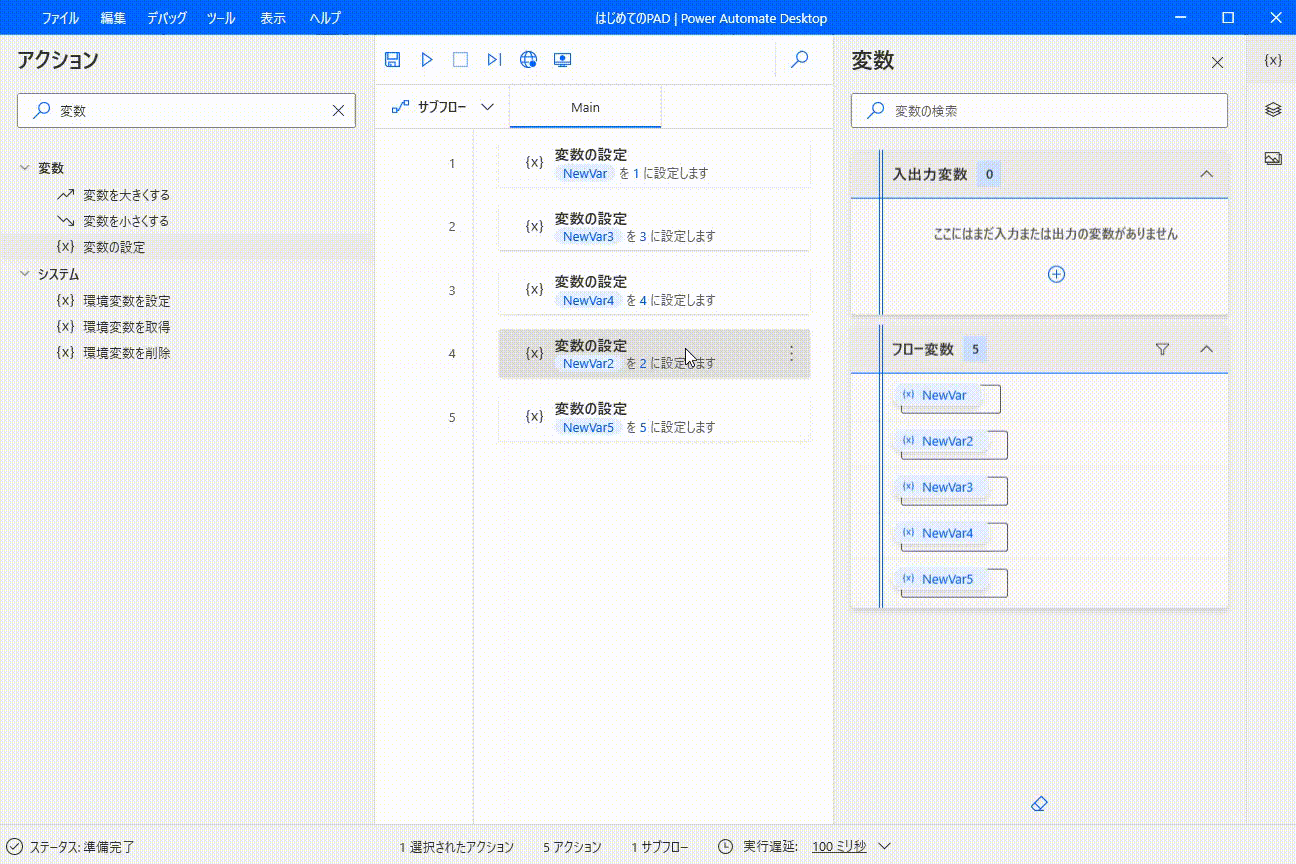
アクションの無効化
アクションは「右クリック>無効にする」とすることで、実行されない状態にすることが出来ます。
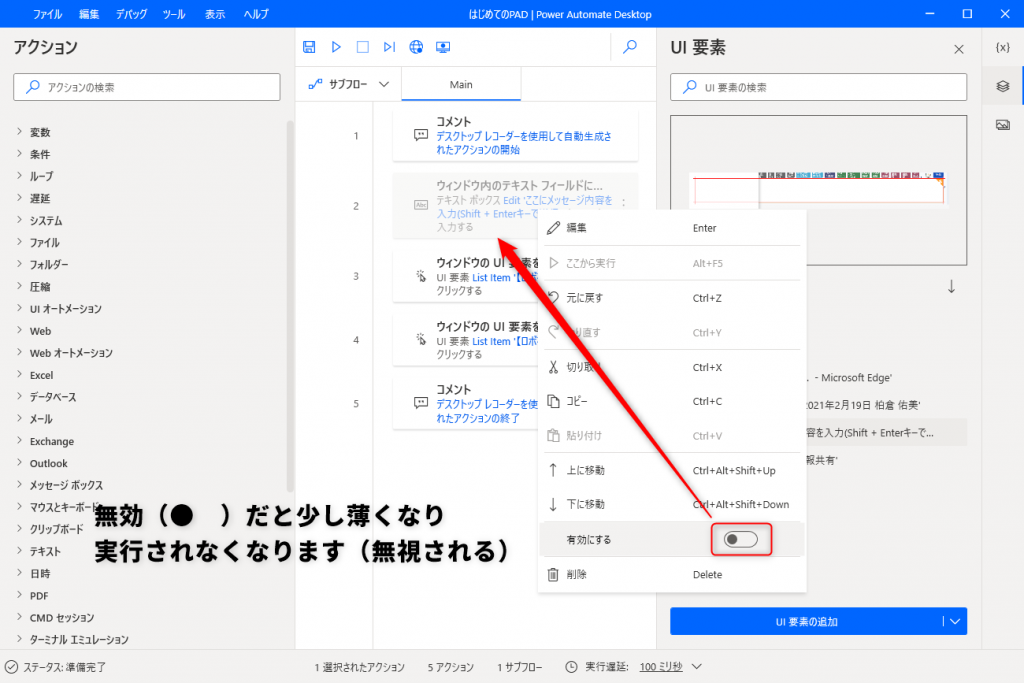
アクションの削除
不要になったアクションは、Deleteキー もしくは 右クリック > 削除から消すことが可能です。
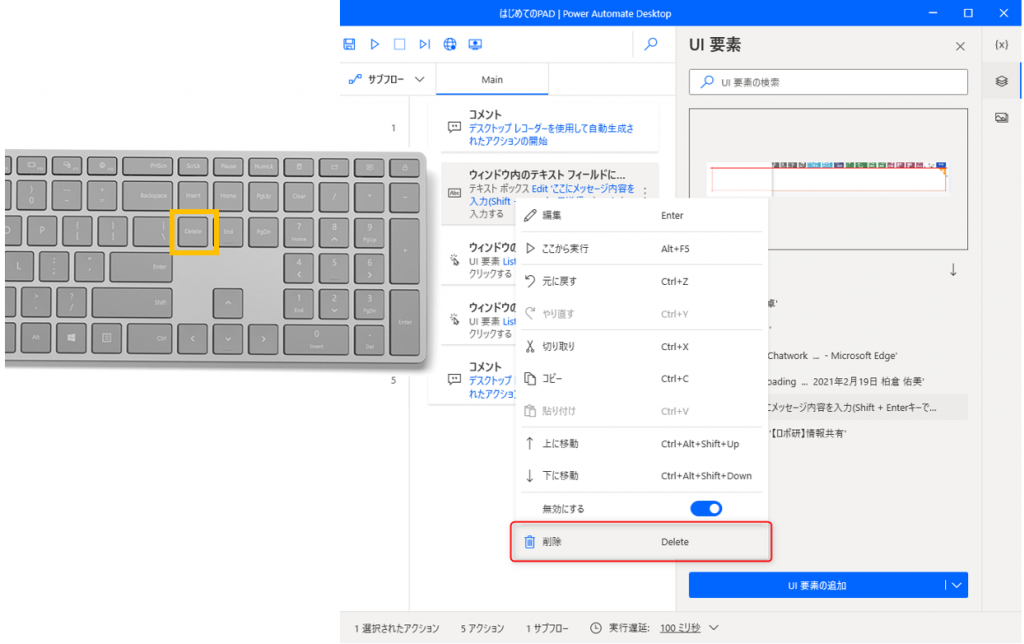
ここから実行
▶から実行を行うと、必ず先頭から処理が開始されます。
しかし、部分的な動作確認の場合は、頭から実行するよりも、特定の位置から実行した方が、非常に効率的です。
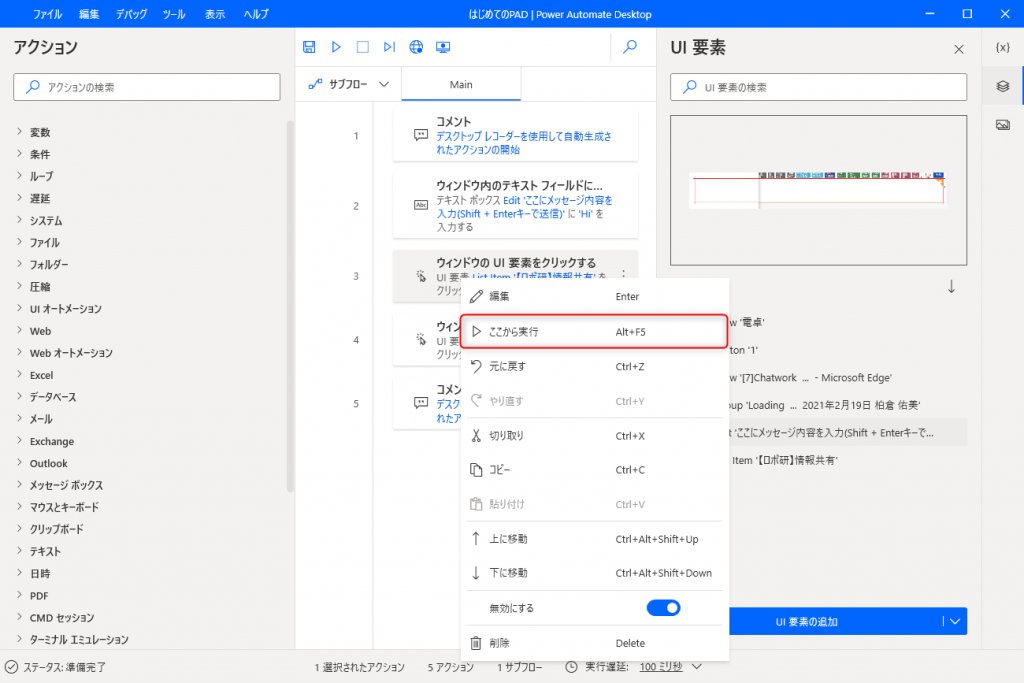
ブレークポイント
行番号の横を押すと「ブレークポイント」を設定することが出来ます。
「ブレーク」は、休憩時間を表すブレークタイムと同じ意味で、実行した際に、処理を一時停止することが出来ます。
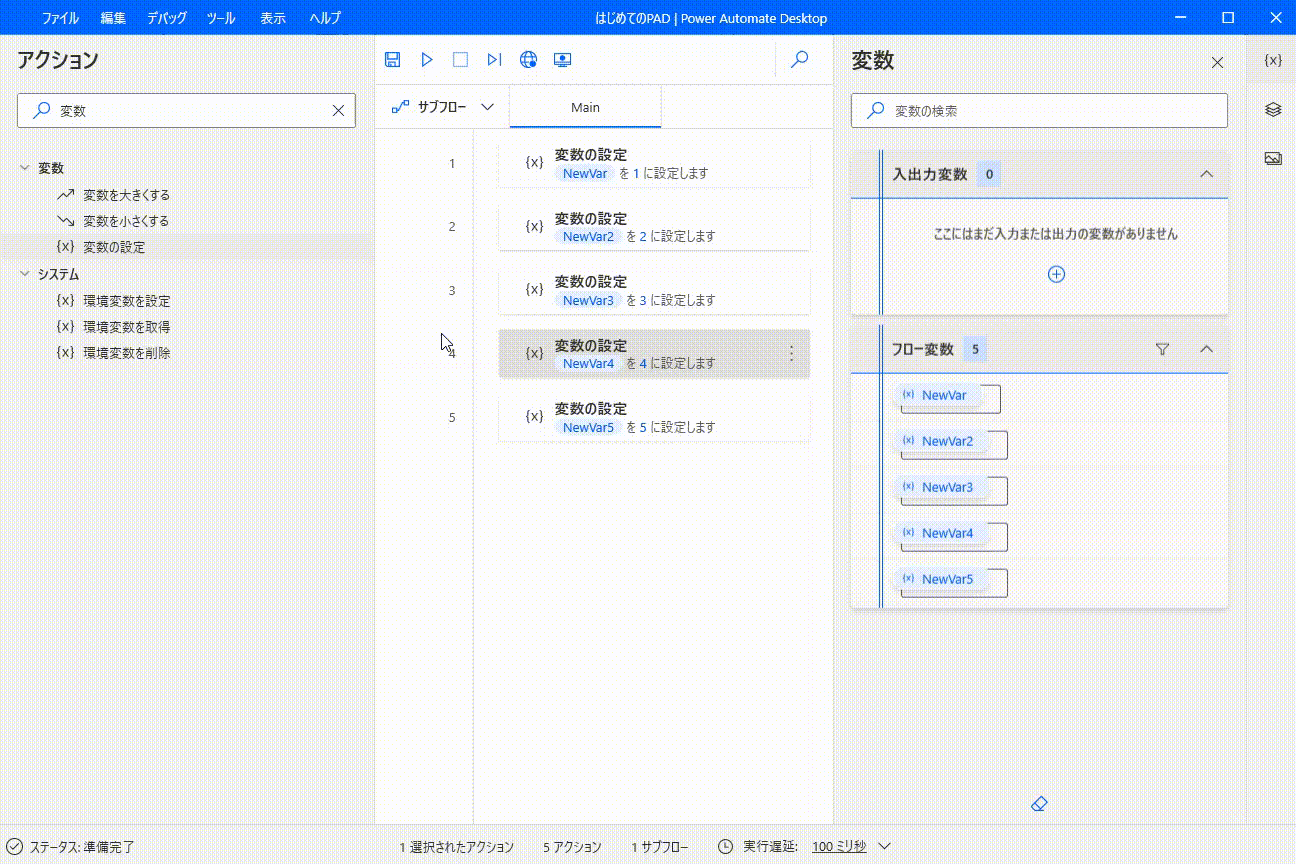
ログインすると広告表示が消えます



